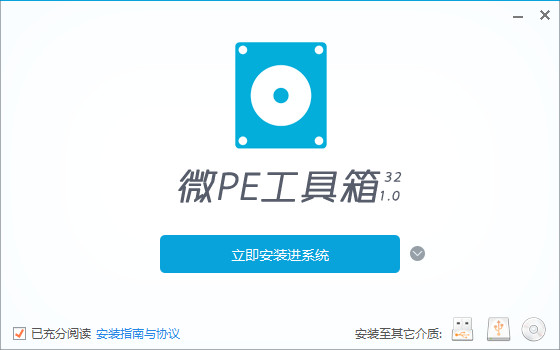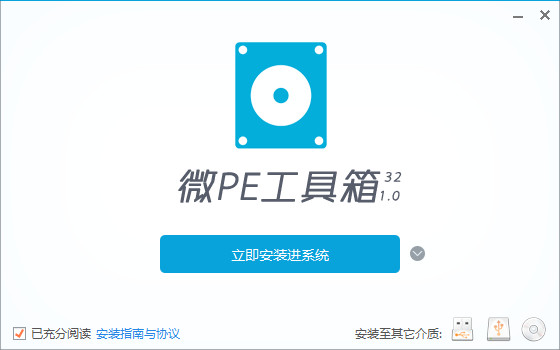微pe工具箱是一款多功能winpe装机维护软件,不仅能够安装到当前操作系统、移动硬盘以及U盘,同时还支持生成启动光盘镜像。微PE工具箱是非常好用,全面并完美地支持各个操作系统,甚至是在最新的UEFI启动的系统!番茄下载站站提供微pe工具箱官方下载!
微pe工具箱软件特色
全能的安装程序微PE工具箱的智能EXE安装包使得WinPE能够灵活地安装到系统开机启动项、制作可启动U盘、移动硬盘、生成ISO镜像。
全面并完美地支持各个操作系统,甚至是在最新的UEFI启动的系统。
我们致力于让复杂的技术操作简单化,让维护效率迅速提升。安装PE从此变得特别简单。
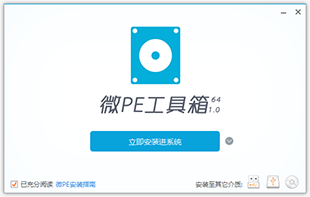
完整并精简的内核
为了创造一个功能完整、体积更小的Windows子系统,微PE工具箱做出了推进行业发展的努力。
我们花了巨大的精力研究Win系统内核,精简掉了很多在WinPE维护操作中不必要的文件,并保证了功能完整不缺失,每一个MB都不浪费。
我们的极致追求让一个采用Win8系统内核的WinPE在保证稳定性的前提下做到了业界最小。
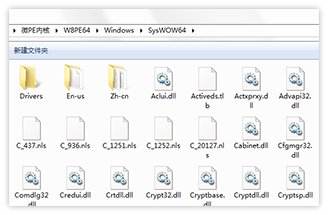
性价比超高的第三方工具合集
为了让我们在PE中能够完成更多的维护操作,我们甄选了一大批备受好评的维护型工具软件,这些软件均来自经验丰富的开发者,每个都很好用。
同时我们对全部软件都进行了精简和压缩适配,在保证功能完整的情况下,减小了存储和传输的成本。
我们的这些努力使微PE成为唯一一个不但内核小,而且工具全的PE工具箱,堪称精华中的精华。
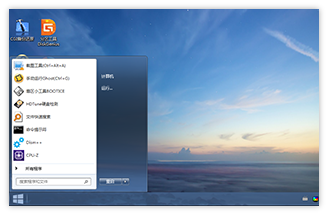
微pe工具箱安装使用教程
1、在番茄下载站站下载微pe工具箱安装包,双击软件运行;
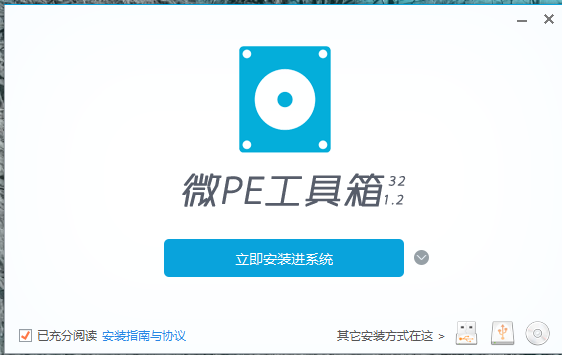
2、在”安装至其它介质“后,选择第一个图标--安装PE至U盘;
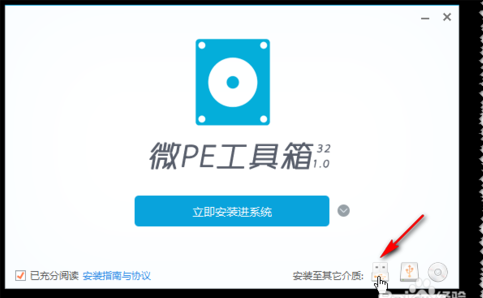
3、在弹出的第二个页面中,确认当前U盘,勾选”包含DOS工具箱“,之后点击”立即安装进U盘“,在弹出的提示上点击”开始制作“;
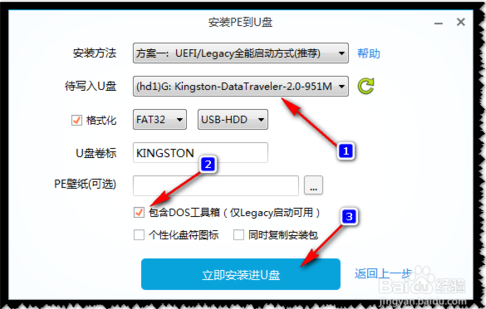
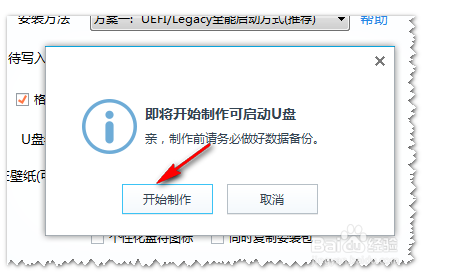
4、之后,软件就开始制作U盘PE工具,结束后点击”是“退出”;
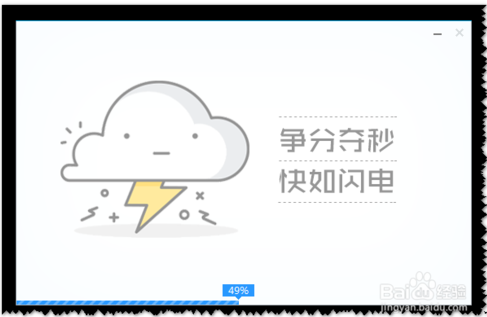
5、然后测试一下U盘是否制作成功。关机--插上U盘,开机后按F12进入驱动器选择菜单,选择USB启动;

6、进入后等待几秒就可以看到“微PE界面”选择“微PE工具箱”进入PE系统。(用此方法制作U盘后,系统的安装包可解压到D盘,也可复制到U盘内)。
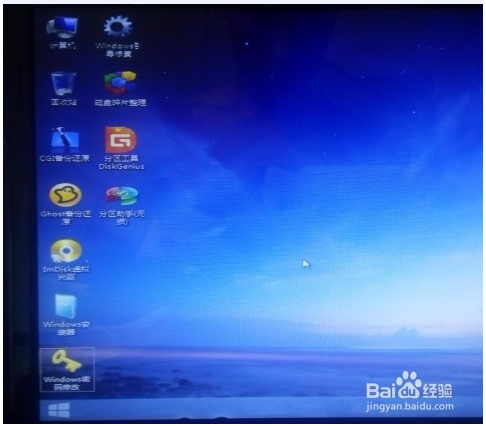
微pe工具箱同类软件推荐
微pe工具箱:微pe工具箱是一款跨时代的PE工具箱,装机维护最得力的助手,最后的救命稻草。一键安装,极速启动,比绝对更绝对,比通用更通用。老毛桃WINPE:老毛桃WINPE是现在最流行的实用U盘装系统和维护电脑的专用工具,一是制作简单,老毛桃几乎100%支持所有U盘一键制作为启动盘,不必顾虑以前量产U盘考虑专用工具的问题。
微pe工具箱常见问题
1.微PE工具箱在分区时遇到问题怎么办?解答:
谨慎操作:分区是PE工具箱中最容易出问题的环节之一。用户在进行分区操作时,应谨慎选择分区类型、大小等参数,避免误操作导致数据丢失或系统崩溃。
备份数据:在进行分区操作前,务必备份重要数据,以防万一。
使用专业工具:如果遇到复杂的分区问题,建议使用专业的分区工具(如DiskGenius、PartitionMagic等)进行处理。
2. 微PE工具箱启动时出现蓝屏或无法启动怎么办?
解答:
检查U盘:确保U盘制作无误且没有损坏。可以尝试重新制作U盘启动盘。
检查BIOS设置:确保BIOS设置正确,特别是启动项设置和硬盘模式设置。
检查硬件兼容性:某些硬件可能与PE工具箱不兼容,导致启动失败。可以尝试更新BIOS或更换硬件。
使用其他PE工具:如果问题依旧无法解决,可以尝试使用其他PE工具(如老毛桃、大白菜等)进行启动和修复。
微PE工具箱更新日志
1、优化的脚步从未停止!2、更多小惊喜等你来发现~
番茄下载站小编推荐:
微PE工具箱能够帮助你解决很多问题,相信只要你敢用,绝对会让你爱不释手的,还推荐给您{recommendWords}